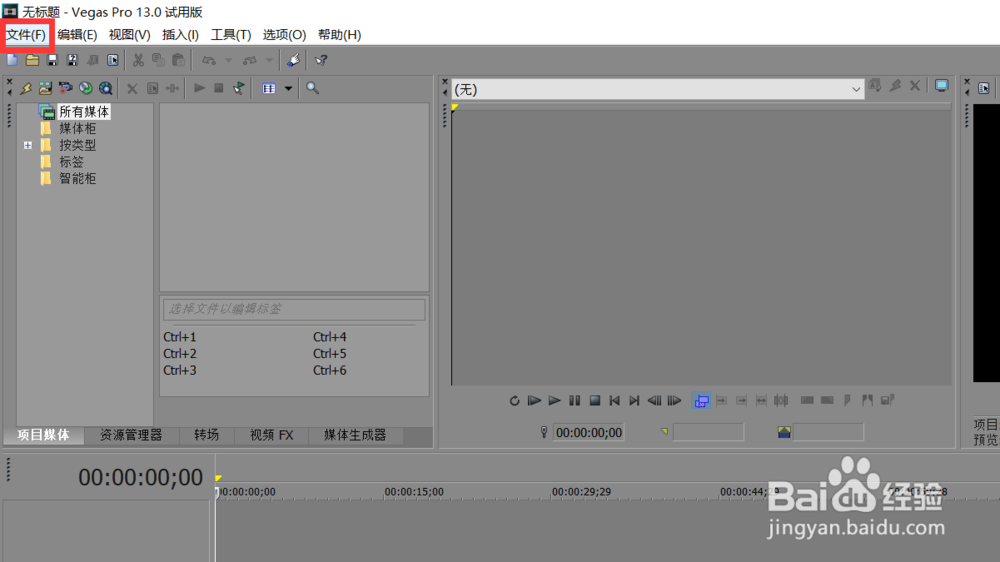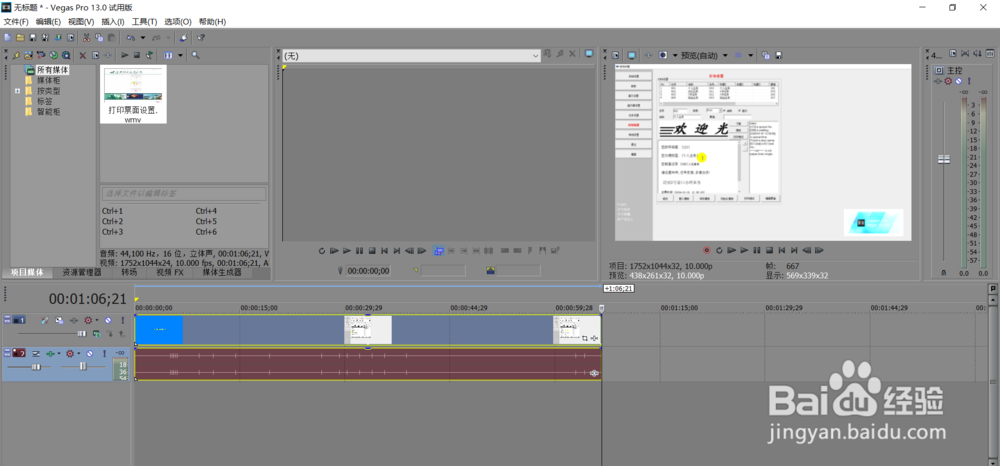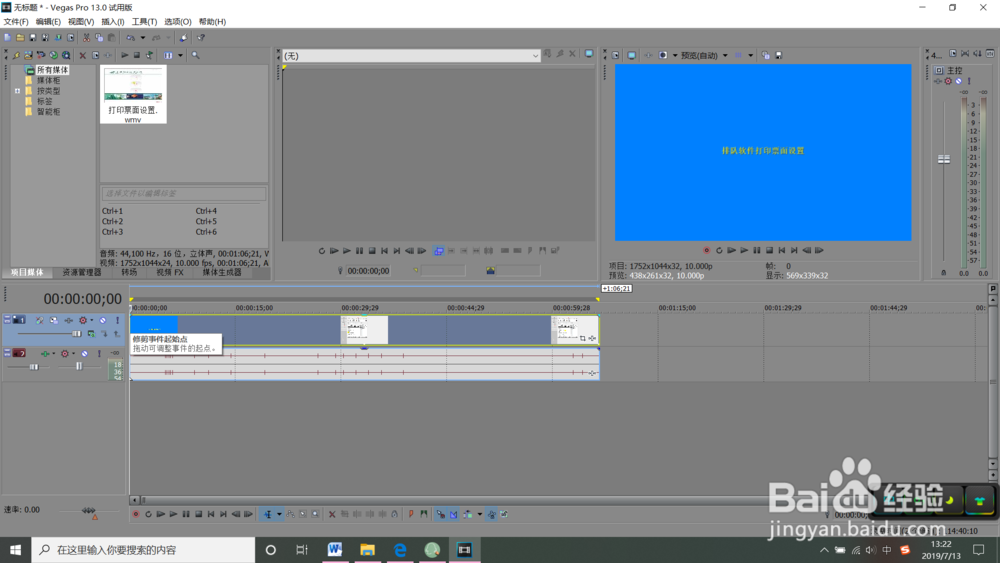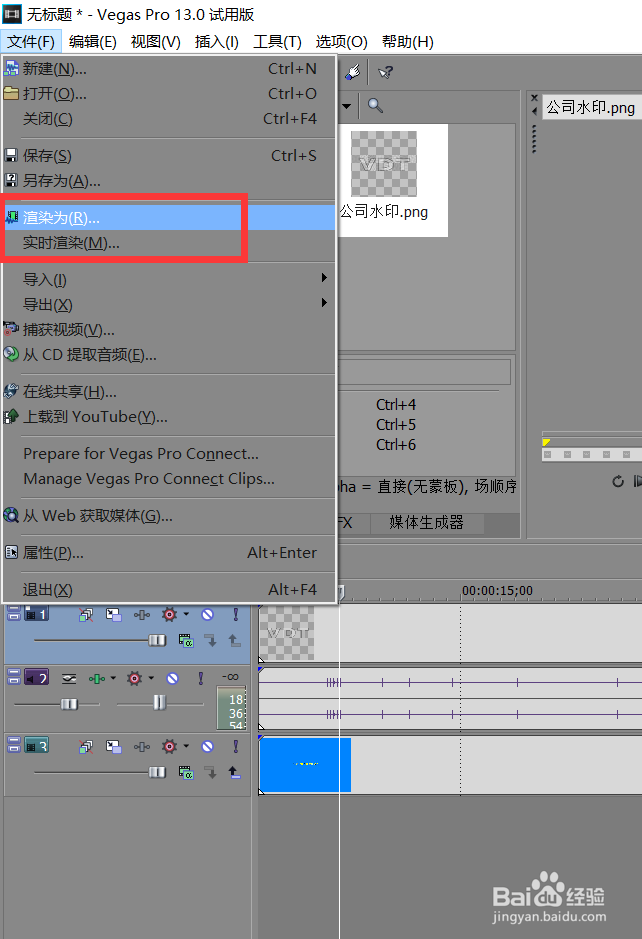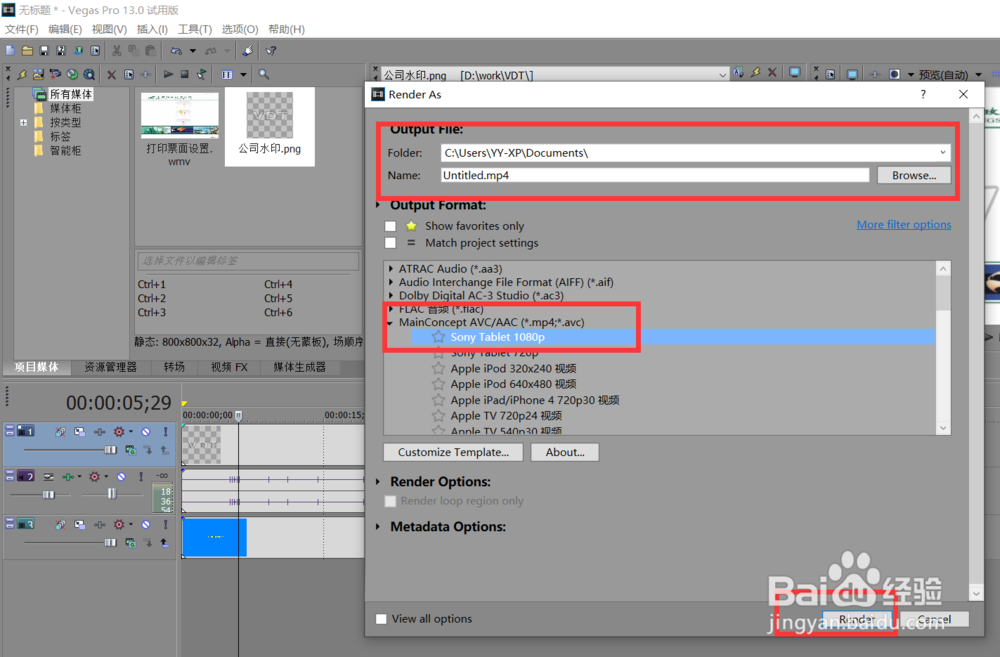1、首先运行vegas软件,如图。
2、运行软件后点击文件-打开,如图。
3、在弹出的文件选择界面选择所需要的视频文件,如图。
4、选择好视频文件后,在软件界面会显示视频信息和视频轨道,如图。
5、移动鼠标到视频轨道左侧边缘,显示修剪事件起始点,如图。
6、按住鼠标左键拖动到所需要起始点时间段,如图。
7、将鼠标移动到轨道右侧边缘,弹出修改事件结束点提示,如图。
8、按住鼠标左键拖动到所需要的结束点的时间段,如图。
9、剪切好视频后,点击视频轨道将其拖动到左侧边缘,如图。
10、视频编辑完成后点击文件-渲染为,如图。
11、设置好视频渲染路径、视频名称和格式后,点击render按钮,如图。
12、点击render后弹出视频渲染进度条,进度条完成表示视频渲染成功,如图。